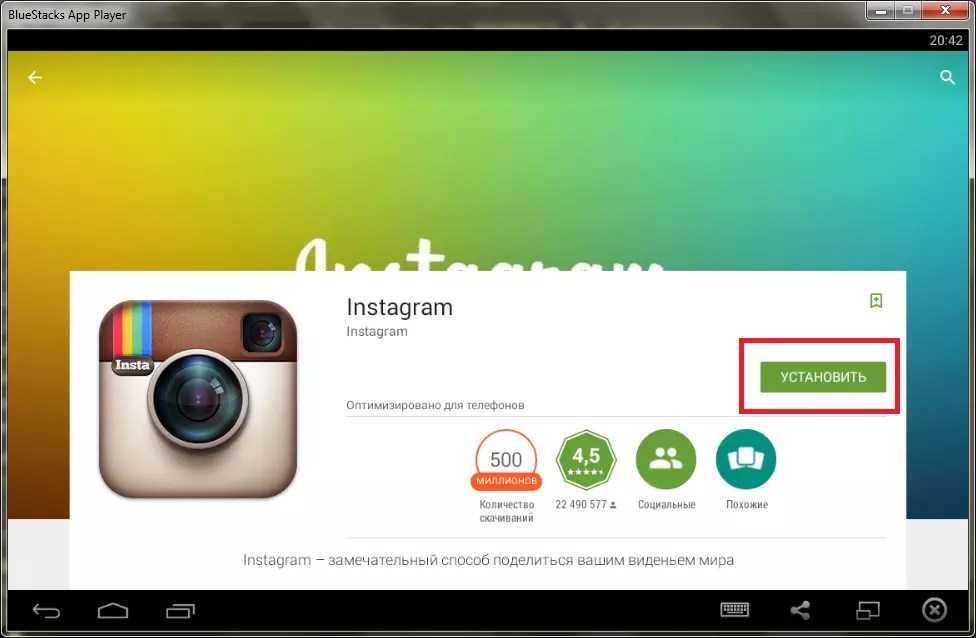Как зарегистрироваться в Instagram через мобильник и компьютер
Ольга Программы
Как зарегистрироваться в Instagram для активного участия в этом увлекательном сервисе, мы поговорим подробно в этой статье. Удобный и простой способ общения с друзьями и абсолютно бесплатно обмениваться с ними файлами с видео, фото и прочей информацией для миллионов пользователей давно превратился в жизненную потребность. Существующее с 2010 года приложение привлекает своей продуманностью сервиса и комфортом в процессе работы с ним.
Регистрация в Instagram с планшета и мобильного телефона
Первая версия приложения предназначалась для совместного применения с Android и IOS. Это и определило наиболее удобный метод регистрации при помощи смартфонов и планшетов. Первый шаг – это бесплатная загрузка сервиса с весом порядка 15 Мб в Apple App Store или магазине с приложениями Play Market. Последовательность происходящей операции выглядит следующим образом:
Последовательность происходящей операции выглядит следующим образом:
- ожидаем окончания загрузки, о котором свидетельствует отображение Instagram на главной панели. Открыть сервис можно кликом по предназначенной для этого кнопке;
- строчка с названием «Регистрация» открывается в нижней части меню. Активируем ее простым нажатием и вводим в предназначенном для этого поле выбранный для пользования логин;
- один небольшой, но важный для избежания проблем в будущем нюанс – цвет расположенной по соседству с никнеймом иконки. Зеленый означает уникальность вашего логина, а красный говорит о том, что аналогичное имя уже существует;
- дальнейшее происходит по стандартной схеме с придумыванием пароля, вводом номера телефона и установкой аватара;
- еще один метод заключается в регистрации при помощи специальной кнопки с привязкой к уже имеющимся страницам в других социальных сетях;
- подтверждение операции производится после отправки сообщения на указанный вами адрес электронной почты;
- нажав клавишу «Готово», вы получите письмо на e-mail, в котором имеется ссылка для перехода с целью активации аккаунта.

Вот и все, что понадобится для полноценной работы в Instagram.
Как зарегистрироваться в Instagram через компьютер
В подобной ситуации выполнить непосредственное вхождение на сайт приложения не получится. Для начала приходится закачивать BlueStacks – программу, предназначенную для работы с Android.
В строку поиска вводим название и дожидаемся окончания загрузки. Установку происходит с заданными по умолчанию настройками. Не исключено, что потребуется обновление драйверов, если на экране обнаружится сообщение о случившейся ошибке.
При нормальном выполнении процесса установки вводим в поисковике программы слово Instagram и кликаем по поиску в левой части окошка. Далее разрешаем установку активной связи с Google Play. Вот теперь переходим к заключительному этапу – еще раз применяем поиск для нахождения нужного нам значка регистрации, чтобы нажать на него и подобрать кнопку установки. Все дальнейшее выглядит абсолютно идентично с регистрацией с планшета.
Знакомство с интерфейсом
На странице своего профиля будут расположены снимки с вашими активными подписками. Здесь же имеется перечень рекомендованных к подписке каналов.
Клик по изображению в виде человечка внизу справа необходим для перехода на собственную страницу. На ней архивируются все видео и снимки, перечень подписчиков и подписок, теги с геолокацией области выполнения съемок, а также другие функциональные возможности.
В нижнем ряду есть кнопка возврата на ленту с фото подписок, инструмент с лупой поможет выполнить поиск профилей по фамилиям и именам. Используя ее по умолчанию, легко ознакомиться с наиболее популярными на данный момент материалами среди пользователей сети.
Запуск нового снимка из каталога в галерее телефона или снятый в режиме онлайн, происходит с помощью нижней кнопки с изображением камеры. После копирования в память смартфона снимков с профессиональной аппаратуры они также могут быть опубликованы на вашей страничке.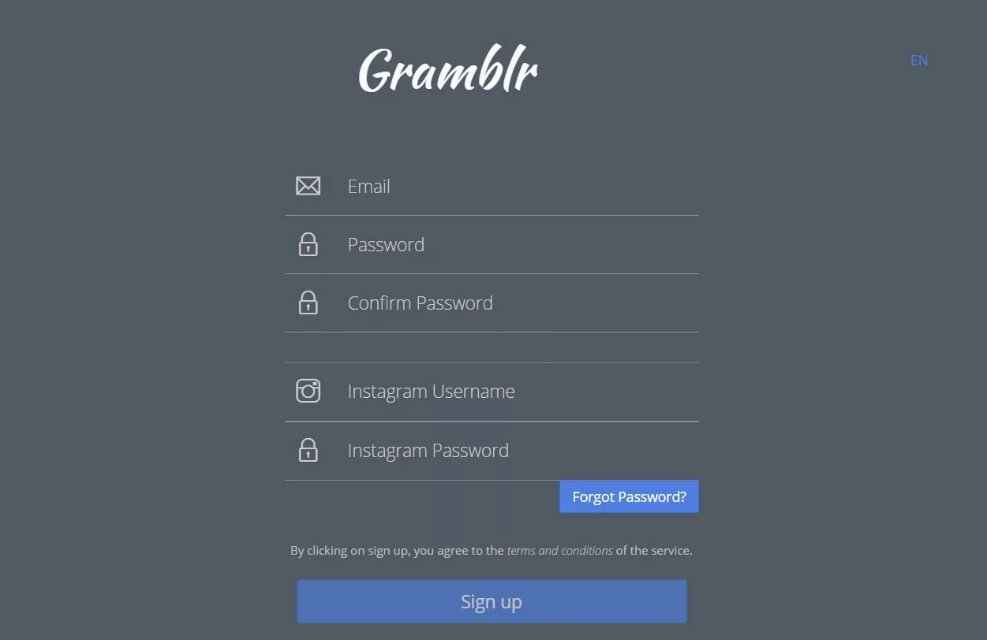
Нажимая на сердечко, быстро узнаем обо всех изменениях в профилях друзей и подписок. Здесь же узнаем информацию о лайках на своем канале.
Две первых пиктограммы над личными фото в профиле нужны для определенного порядка размещения фото. Первая из них предполагает плиточный вариант размещения.
Во втором случае сортировка происходит в форме ленты.
Функцию геокарты выполняет третья кнопка. Если вы подключали к снимкам специальные метки, легко узнать географическую зону проведения съемки.
Просмотр снимков, которые делали с вашим изображением друзья, доступен при клике на последнюю кнопку.
Теперь вы полностью подготовлены для активной работы в сервисе и сможете наслаждаться новыми знакомствами и общением с интересными людьми.
Почему не получается зарегистрироваться в инстаграмме имя. Не получается регистрация в Instagram
Instagram… Пожалуй, сервис, позволяющий очень просто обмениваться с друзьями фотокадрами своей жизни, известен каждому владельцу современных устройств. И, если же вы не активный фотоблоггер, выкладывающий в глобальную сеть каждое мгновение своей жизни, то, скорее всего, любитель поглазеть на то, чем же таким интересным занят по жизни друг, подруга, сосед, начальник, коллега.
И, если же вы не активный фотоблоггер, выкладывающий в глобальную сеть каждое мгновение своей жизни, то, скорее всего, любитель поглазеть на то, чем же таким интересным занят по жизни друг, подруга, сосед, начальник, коллега.
Но перед тем как начать путешествие в мир мобильного фото, придется установить Инстаграм на ваш гаджет и, как минимум, зарегистрироваться в популярном сервисе.
Клиент рассматриваемого нами сервиса совершенно бесплатен и доступен по ссылке .
Если вы не хотите пользоваться предложенной выше ссылкой, то введите в специальной строке поиска (иконка с изображением лупы) имя интересующей программы («Instagram») и нажмите кнопку «Поиск».
Официальный клиент Инстаграм, как правило, будет находиться в первых строчках появившегося списка. Откройте страницу приложения и, согласившись с предоставление ему указанных разрешений, установите программу в память вашего гаджета.
На этом процесс инсталляции клиента сервиса Инстаграм можно считать завершенным.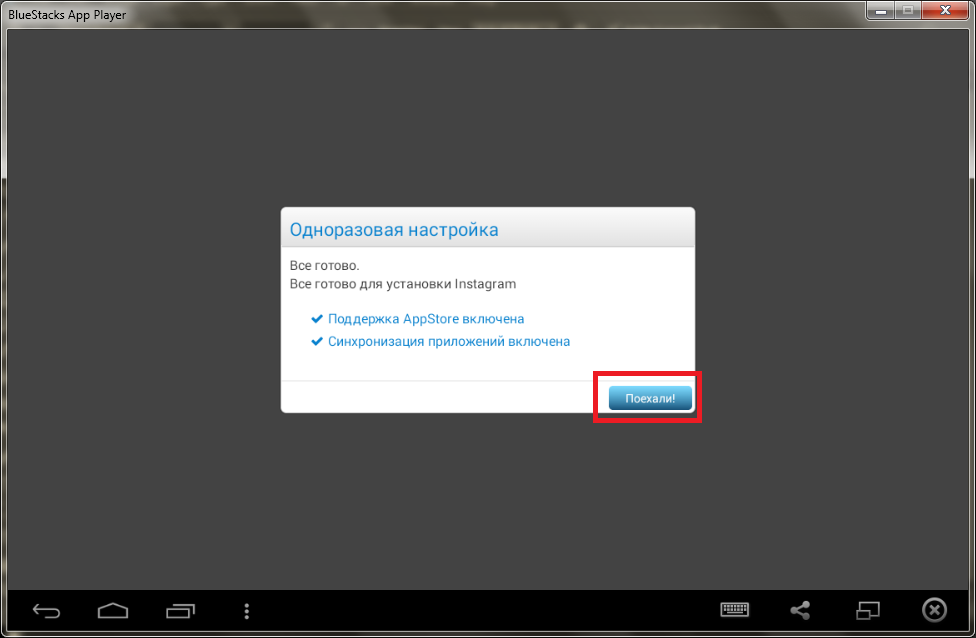 Теперь же приступим к самому главному! Созданию нового аккаунта.
Теперь же приступим к самому главному! Созданию нового аккаунта.
Как установить Instagram на Android: Видео
Регистрация в сервисе Instagram
На специализированных форумах бытует мнение, что зарегистрироваться в Инстаграме с Андроида – это огромная проблема. Ничего подобного! Просто последовательно читайте нашу инструкцию и не игнорируйте сообщения, которые выдает вам программа в процессе регистрации. Итак, запускаем наше приложение.
Экран приветствия на выбор предлагает нам два способа создания учетной записи: с помощью социальной сети Facebook, а также с помощью электронной почты. Как же зарегистрироваться в Instagram на Android первым способом?
Выбираем из указанных вариантов пункт «Зарегистрироваться через Facebook» и предоставляем приложению необходимые права. Обратите внимание, что очень часто при регистрации в Инстаграм первым способом появляется ошибка следующего вида. Она совершенно не критична. Просто фотография вашего профиля Facebook имеет параметры, отличающиеся от стандартов, принятых в сети инстаграм. Вы в любой момент сможете изменить изображение вашего профиля в настройках описываемого мобильного клиента.
Вы в любой момент сможете изменить изображение вашего профиля в настройках описываемого мобильного клиента.
1. Выберите версию для Android или iOS и установите приложение на ПК.
2. После скачивания и установки приложения на вашем телефоне — запустите его. Откроется страница входа на сайт Instagram. Нас интересует ссылка «Регистрация».
3. Заполните свои регистрационные данные, нажмите на кнопку Регистрация. Вам программа предложит добавить своих друзей из Вконтакте — можете пока этот процесс пропустить. Все. Вы — зарегистрированны!
Регистрация в сервисе Инстаграм при помощи компьютера.
1. Скачайте и устанавливаете эмулятор ОС Андроид — программу BlueStacks на официальном сайте — bluestacks. com .
com .
2. Синхронизируйте эту программу со своим профилем в Play Market.
3. В поиске введите «instagram» — найдите и установите данное приложение через Play Market.
4. После установки приложения Instagram — зарегистрируйтесь в нем, указав свой логин, пароль, имя пользователя и электронную почту.
5. После регистрации можете либо закрыть эмулятор и зайти на сайт Инстаграм через ПК или продолжить работать с данной социальной сетью через BlueStacks.
Всех приветствую. Как часто вы пользуетесь мобильными устройствами? Наверное часто, лично я пользуюсь ими каждый день, большинство из вас любят фотографироваться и обмениваться фотографиями.
Данная публикация нашего блога будет посвящена популярному сервису Инстаграм. Возможно вы уже слышали или пользовались мобильными сервисами для обработки и обмена фотками. Сегодня хочу вам рассказать о том, как зарегистрироваться в instagram. Небольшой видео урок об этом вы можете посмотреть в конце статьи.
Что такое инстаграм
Инстаграм – это прикольная и бесплатная программуленка, созданная специально для того, чтобы люди обменивались своими фотографиями с друзьями и окружающим миром.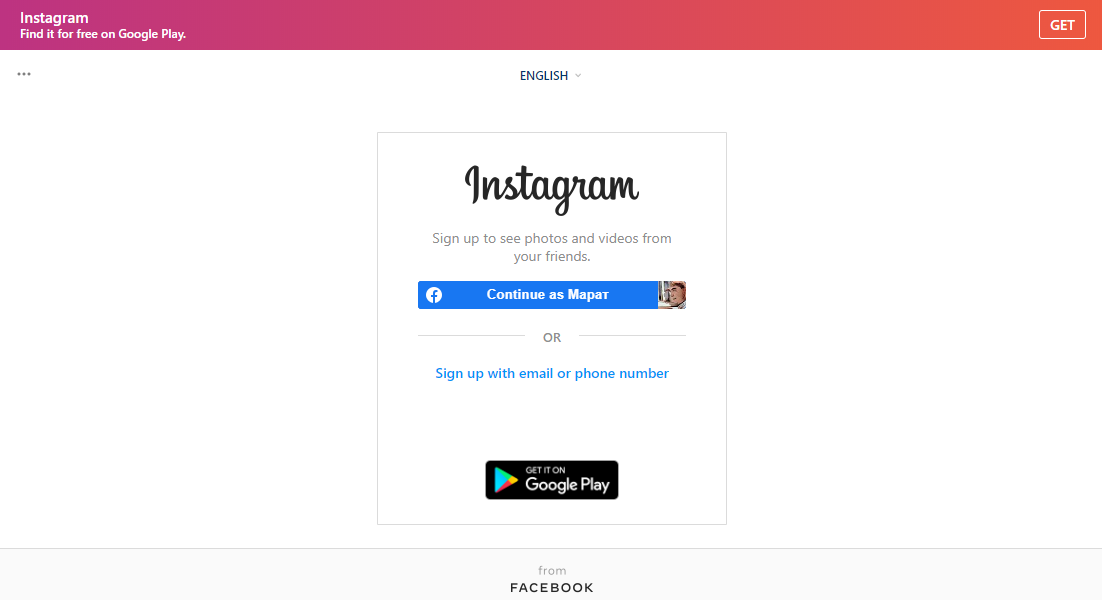 Разработка этой программы началась в октябре 2010 года.
Разработка этой программы началась в октябре 2010 года.
Инстаграм по функционалу похож на twitter, если вы ничего про него не слышали и хотите узнать больше, то заходите и знакомьтесь в статье . До 2012 года это мобильное приложение для фотографий работало исключительно на iPad, iPhone и iPod touch. В апреле 2012 года, проект Марка Цукерберга Фэйсбук выкупил Instagram, после чего появилась версия и для Android.
Скачиваем инстаграм на телефон
Первым делом нужно определиться какой у вас мобильный телефон.
Если у вас iPhone, iPod или iPad с эмблемой белого откусанного яблока, то вам нужно идти в гости в iTunes или Apple Store. Заходим в поиск, набираем слово instagram, находим нашу программуленку и устанавливаем данное приложение для вашего “патифона”.
Если же ваше мобильное устройство работает на базе андройда, то необходимо зайти в Google Play, так же набрать в поиске instagram и загрузить это приложение себе на телефон.
После чего запускаем инстаграм и заходим в него.
Регистрация в Instagram с помощью мобильного
Перед вами появится приветственное окно, где нужно нажать OK и перейти по левой кнопке Sign Up (зарегистрироваться). Далее приступаем к процессу регистрации. Сложного здесь ничего нет, необходимо заполнить все необходимые поля:
- Email – ваш почта,
- Username – имя пользователя,
- Password – пароль,
- Phone – ваш телефон (можно не указывать),
- Picture – изображение или аватарка.
На этом этапе процедура регистрации в инстаграм, через мобильное устройство, завершена. После чего можно приступить к поиску новых и старых друзей, через социальные сети Facebook, Твиттер, и другие, делать фоточки, делиться ими с окружающими и конечно же комментировать их.
Как зарегистрироваться в инстаграм с помощью компьютера
Вообще данное приложение рассчитано специально для мобильных устройств. Если у вас нет подходящего мобильного телефона или смартфона, то не стоит отчаиваться, можно пользоваться большинством функций Instagram через обычный персональный компьютер или ноутбук.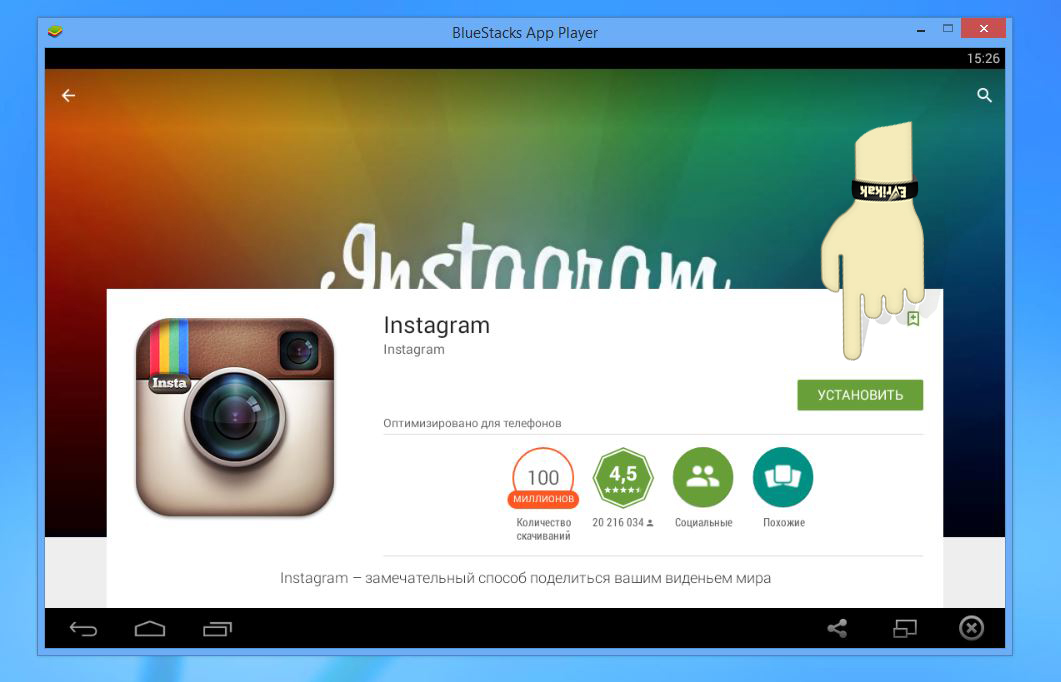 Мы запустим девайс эмулированного (виртуально) андройда, где и будем проводить все действия, а после и пользоваться приложением для фотографий. Сейчас вы узнаете как можно это сделать.
Мы запустим девайс эмулированного (виртуально) андройда, где и будем проводить все действия, а после и пользоваться приложением для фотографий. Сейчас вы узнаете как можно это сделать.
Первым делом необходимо перейти на сайт https://www.bluestacks.com и скачать приложение bluestacks для вашего компьютера, работающего на Windows или Mac OSХ.
После чего нас перекидывает на страницу загрузки, где начинается закачка блюстакса.
Нам предлагают установить дополнительные утилиты, жмем Install.
Начинается процесс установки и перед нами меняются разные картинки. Данная процедура заняла у меня около 10 минут, у вас это время может отличаться.
После установки приложения выходит окно BlueStacks App Player for Windows (beta-1), в котором можно играть в игры, но нас интересует инстаграм.
Переходим в Мои приложения >>> Поиск Приложений.
В строке поиска пишем Instagram и переходим в него.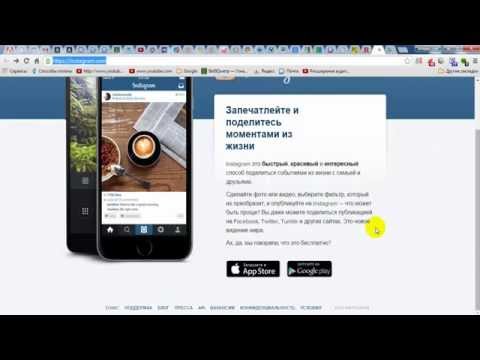
Скажу честно. Установить Instagram данным способом через BlueStacks мне не удалось, но я нашел альтернативный выход из сложившейся ситуации. Я нашел в интернете и скачал файл instagram.apk, желательно использовать самые новые и последние версии этой программы. Мне попался Instagram v4.0.2, возможно вы воспользуетесь другим.
Кто не хочет лазить по интернету и искать данный apk файл, предлагаю скачать его у меня на блоге, который я лично проверил на работоспособность.
После того, как все успешно загружено и установлено, возвращаемся в BlueStacks. Я захожу в него по ссылке на рабочем столе.
Возвращаемся в эмулированное приложение, выбираем Instagram.
Перед нами появляется долгожданная страничка социального сервиса обработки и обмена фотографиями. Переходим в низ страницы и нажимаем Регистрация, если вы там уже есть, то просто Войти.
Наконец-то мы попали на страницу регистрации Инстаграм через персональный компьютер, на которой можно приступить к созданию своей учетной записи.
Необходимо добавить фотографию, указать имя пользователя, пароль, электронную почту и номер телефона (не обязательно, по желанию). Так же можно подключить ваш профиль на Facebooke. Кстати, если у вас еще нет электронного почтового ящика, то можете его завести на , Gmail, и других.
После того, как все заполнили жмем по большой зеленной кнопке Регистрация.
Выходит окно подтверждения адреса электронной почты, если все правильно, то нажимаем Да.
Так же можно найти друзей из контактов, выбираем поиск контактов или пропустить.
Ну вот, регистрация в Инстаграм наконец-то завершена, вверху, справа в углу под временем появилась надпись готово. Можете подписаться на предложенных пользователей, которые вам понравились.
Если вы ранее пропустили шаг добавления друзей, то можно их добавить на этой страничке – Найти ваших друзей с Facebook.
Так как на момент написания данной статьи про Instagram, социальная сеть фэйсбук у нас почему-то не работает уже несколько дней, я не смогу добавить друзей из этой социалки.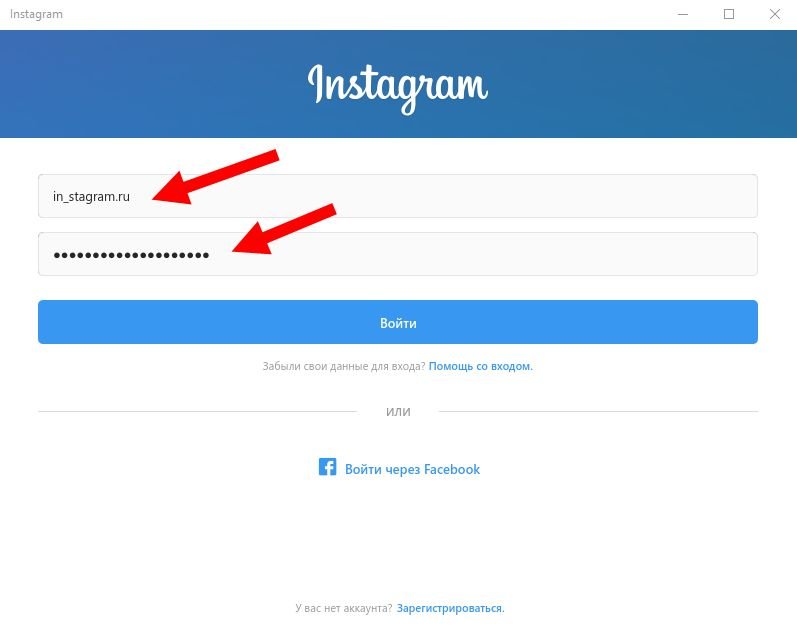 Скорее всего, когда вы читаете данный пост Facebook уже заработал в нормальном режиме.
Скорее всего, когда вы читаете данный пост Facebook уже заработал в нормальном режиме.
Как зарегистрироваться в инстаграме через компьютер | сайт
Заключение
Сегодня я вам показал весь несложный процесс как зарегистрироваться в инстаграм с мобильного устройства и обычного персонального компьютера. Делайте фотографии, выкладываете их в сеть, комментируйте свои и чужие фотки, другими словами – пользуйтесь на здоровье.
Возможно у вас появились вопросы связанные с регистрацией в Instagram. Можете задавать их ниже в комментариях к этой статье, а так же воспользоваться формой со мной.
Благодарю вас что читаете меня в
Для начала. Я дарю Вам скидку 30% на продвижение Instagram до 01.10.2017. Все подробности будут в самом низу статьи, а пока приступим.
При регистрации нового аккаунта Instagram возникает данная ошибка, что делать?
Причины данной ошибки:
На телефоне зарегистрировано слишком много аккаунтов. Учитывается подсеть IP, мобильный номер, Imei телефона, вайфай и погодные условия. На самом деле не известно, чем точно полагается инстаграм, когда блокирует дальнейшую регистрацию, это возможные причины, точнее все перечисления.
На самом деле не известно, чем точно полагается инстаграм, когда блокирует дальнейшую регистрацию, это возможные причины, точнее все перечисления.
Если Вы никогда не регистрировали аккаунт Инстаграма, но у Вас всё равно выводится данная ошибка, то для вас:
Решение данной ошибки:
1. Поменять телефон и попробовать зарегистрироваться с другого телефона через интернет другой сим карты.
2. Попробовать подключится к другому вай фаю.
3. Зарегистрировать новый эпл айди или аккаунт гугл плей и скачать приложение Instagram с полностью нового аккаунта.
Но с вероятностью 70% будет работать первый вариант, а с вероятностью 100% будет радовать совокупность 1 и 3 варианта. Это конечно не самое простое решение, но всё же решение и возможно даже единственное.
Не получается зарегистрироваться в инстаграме. Не получается регистрация в Instagram
1. Выберите версию для Android или iOS и установите приложение на ПК.
2. После скачивания и установки приложения на вашем телефоне — запустите его.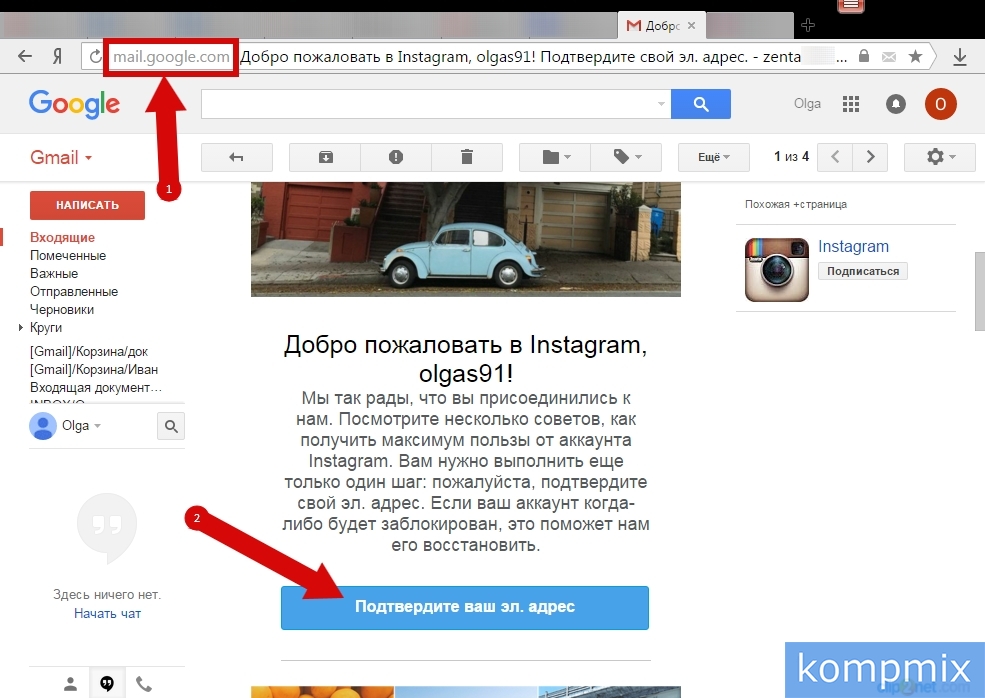 Откроется страница входа на сайт Instagram. Нас интересует ссылка «Регистрация».
Откроется страница входа на сайт Instagram. Нас интересует ссылка «Регистрация».
3. Заполните свои регистрационные данные, нажмите на кнопку Регистрация. Вам программа предложит добавить своих друзей из Вконтакте — можете пока этот процесс пропустить. Все. Вы — зарегистрированны!
Регистрация в сервисе Инстаграм при помощи компьютера.
1. Скачайте и устанавливаете эмулятор ОС Андроид — программу BlueStacks на официальном сайте — bluestacks.com .
2. Синхронизируйте эту программу со своим профилем в Play Market.
3. В поиске введите «instagram» — найдите и установите данное приложение через Play Market.
4. После установки приложения Instagram — зарегистрируйтесь в нем, указав свой логин, пароль, имя пользователя и электронную почту.
5. После регистрации можете либо закрыть эмулятор и зайти на сайт Инстаграм через ПК или продолжить работать с данной социальной сетью через BlueStacks.
Для начала. Я дарю Вам скидку 30% на продвижение Instagram до 01. 10.2017. Все подробности будут в самом низу статьи, а пока приступим.
10.2017. Все подробности будут в самом низу статьи, а пока приступим.
При регистрации нового аккаунта Instagram возникает данная ошибка, что делать?
Причины данной ошибки:
На телефоне зарегистрировано слишком много аккаунтов. Учитывается подсеть IP, мобильный номер, Imei телефона, вайфай и погодные условия. На самом деле не известно, чем точно полагается инстаграм, когда блокирует дальнейшую регистрацию, это возможные причины, точнее все перечисления.
Если Вы никогда не регистрировали аккаунт Инстаграма, но у Вас всё равно выводится данная ошибка, то для вас:
Решение данной ошибки:
1. Поменять телефон и попробовать зарегистрироваться с другого телефона через интернет другой сим карты.
2. Попробовать подключится к другому вай фаю.
3. Зарегистрировать новый эпл айди или аккаунт гугл плей и скачать приложение Instagram с полностью нового аккаунта.
Но с вероятностью 70% будет работать первый вариант, а с вероятностью 100% будет радовать совокупность 1 и 3 варианта.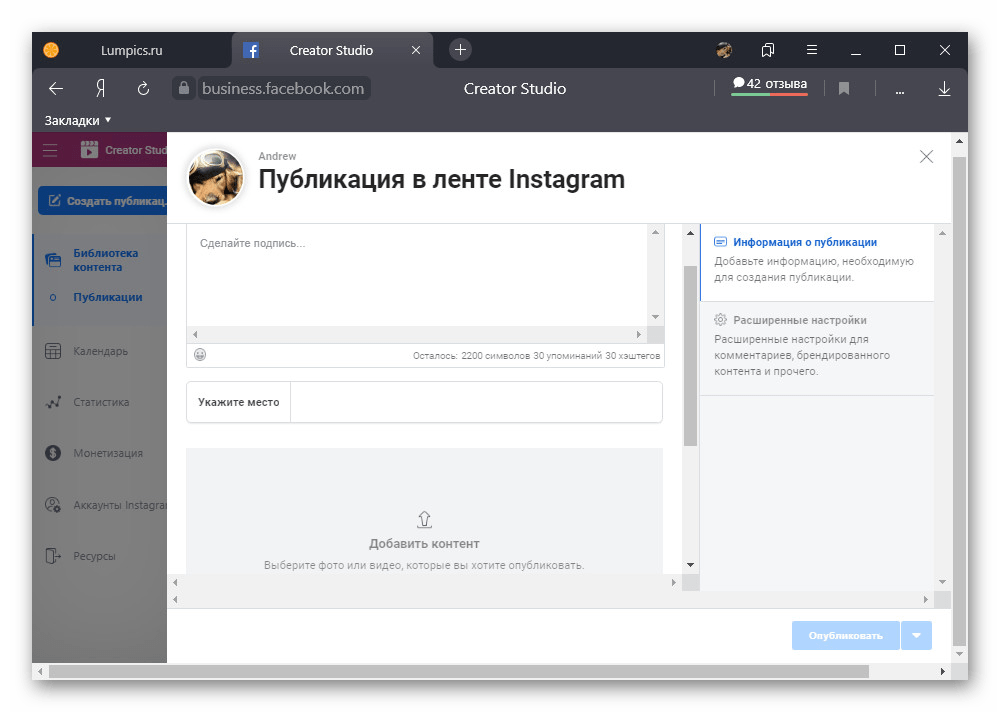 Это конечно не самое простое решение, но всё же решение и возможно даже единственное.
Это конечно не самое простое решение, но всё же решение и возможно даже единственное.
В последнее время Instagram набирает большие обороты и становится очень популярным сервисом. В принципе, это приложение можно сравнить с – там люди пишут все, что с ними случилось, свои мысли, можно писать все что угодно. И сегодня мы подробно рассмотрим, как зарегистрироваться в Инстаграме?
Таким образом, люди общаются между собой, следят, что нового у интересных личностей происходит в жизни. А для объединения фотографий по общим категория .
Так здесь, только вместо слов используются фотографии. Помимо общения, здесь имеется множество бесплатных инструментов и фильтров для работы с фотографиями.
Как зарегистрироваться в инстаграм. Установка приложения.
Итак, для начала вам нужно подключиться к интернету через ваш смартфон. Перейдите в App Store или Google Play (раньше он назывался Android Market) в зависимости от девайса, которым вы обладаете. В поиске введите «Instagram» и перейдите на страницу загрузки и нажмите установить.
Регистрация на смартфоне.
Иногда после скачивания приложения система выдает ошибку «Не поддерживаемый формат файла». Я также с этим столкнулся. Решилась проблема после того, как я перенес большинство файлов на карту памяти, и перезагрузил девайс.
После установки приложения (его пришлось скачать еще раз), перед вами появится следующее окно:
Здесь вам следует заполнить все поля соответствующими данными: email – ваша электронная почта, username – логин, Password – пароль, телефон (по желанию). Также вы можете зарегистрироваться в Instagram с помощью вашего , для этого нажмите кнопку Facebook и войдите в свой профиль.
Также создать аккаунт возможно через ПК. Для этого вам необходимо скачать приложение BlueStacks. Затем перейдите в Google Play и скачайте на свой ПК это приложение. Пройдите простой процесс установки, следуя подсказкам. Теперь вы можете зайти в свой профиль, используя логин и пароль, который вы указывали ранее.
Регистрация в инстаграм с компьютера.

Для начала скачайте программу BlueStacks и установите ее, следуя предложенной ниже инструкции (постарайтесь найти свежую версию программы. На момент написания статьи я пользуюсь версией программы, которую вы можете скачать на официальном сайте .
Также вы можете скачать версию программы, которую использовал я, у нас в разделе .
Скачав программу, нажмите на файл BlueStacks.ехе и перед вами откроется окно, в котором вам нужно принять условия использования и нажать next.
После подтверждения перед вами отобразится процесс установки и через одну-две минуты откроется следующее окно, в котором нужно нажать finish:
Установка этой программы создает все условия для запуска приложений из AppStore.
Если у вас есть проблемы с веб камерой — читайте вот !
После установки вам нужно скачать само приложение Instagram. После того, как вы его скачаете с App Store, откройте программу BlueStacks, нажмите на значок My Apps в левом верхнем углу окна и выберите поиск, в правом верхнем углу окна.
Перед вами появится иконка, как на картинке, нажмите на нее два раза и выберите нужное из предложенной библиотеки приложений. Перед Вами откроется следующее окно:
Здесь вы можете завести новый аккаунт или авторизоваться с уже действующим логином и паролем. Также рекомендую для удобства просмотра и добавления фотографий.
Почему не работает инстаграм?
В последнее время у пользователей стали появляться все новые проблемы во время создания аккаунта. Сегодня я дополню эту статью решениями проблем, когда у вас не получается зарегистрироваться или приложение просто не работает.
Итак, если у Вас возникает ошибка « уже используется («помечен как открытый IP адрес»)». Для того, чтобы избежать эту ошибку вам следует GPRS (мобильный интернет) и проблема исчезнет!
Если у вас возникает ошибка с текстом «..eror dismiss..», вам следует полностью удалить приложение и установить его заново!
Подробная видео инструкция по регистрации:
Сегодня мы подробно рассмотрели, как зарегистрироваться в инстаграм с компьютера и со смартфона. Также мы рассмотрели распространенные ошибки, которые возникают по ходу. Надеюсь, эта статья оказалась полезной для Вас! И у вас не возникло никаких проблем!
Также мы рассмотрели распространенные ошибки, которые возникают по ходу. Надеюсь, эта статья оказалась полезной для Вас! И у вас не возникло никаких проблем!
Также в этой социальной сети вы сможете найти очень много звезд шоу бизнеса, кино и множество известных людей, которые делятся фотографиями из своей жизни со своими фанатами. Но не забывайте, что такие аккаунты могут быть и не настоящими! Смотрите количество подписчиков на аккаунт.
Подписывайтесь на новые интересные статьи нашего сайта! Оставляйте комментарии! Успехов Вам!
Вас также могут заинтересовать такие статьи:
Всех приветствую. Как часто вы пользуетесь мобильными устройствами? Наверное часто, лично я пользуюсь ими каждый день, большинство из вас любят фотографироваться и обмениваться фотографиями.
Данная публикация нашего блога будет посвящена популярному сервису Инстаграм. Возможно вы уже слышали или пользовались мобильными сервисами для обработки и обмена фотками. Сегодня хочу вам рассказать о том, как зарегистрироваться в instagram. Небольшой видео урок об этом вы можете посмотреть в конце статьи.
Небольшой видео урок об этом вы можете посмотреть в конце статьи.
Что такое инстаграм
Инстаграм – это прикольная и бесплатная программуленка, созданная специально для того, чтобы люди обменивались своими фотографиями с друзьями и окружающим миром. Разработка этой программы началась в октябре 2010 года.
Инстаграм по функционалу похож на twitter, если вы ничего про него не слышали и хотите узнать больше, то заходите и знакомьтесь в статье . До 2012 года это мобильное приложение для фотографий работало исключительно на iPad, iPhone и iPod touch. В апреле 2012 года, проект Марка Цукерберга Фэйсбук выкупил Instagram, после чего появилась версия и для Android.
Скачиваем инстаграм на телефон
Первым делом нужно определиться какой у вас мобильный телефон.
Если у вас iPhone, iPod или iPad с эмблемой белого откусанного яблока, то вам нужно идти в гости в iTunes или Apple Store. Заходим в поиск, набираем слово instagram, находим нашу программуленку и устанавливаем данное приложение для вашего “патифона”.
Если же ваше мобильное устройство работает на базе андройда, то необходимо зайти в Google Play, так же набрать в поиске instagram и загрузить это приложение себе на телефон.
После чего запускаем инстаграм и заходим в него.
Регистрация в Instagram с помощью мобильного
Перед вами появится приветственное окно, где нужно нажать OK и перейти по левой кнопке Sign Up (зарегистрироваться). Далее приступаем к процессу регистрации. Сложного здесь ничего нет, необходимо заполнить все необходимые поля:
- Email – ваш почта,
- Username – имя пользователя,
- Password – пароль,
- Phone – ваш телефон (можно не указывать),
- Picture – изображение или аватарка.
На этом этапе процедура регистрации в инстаграм, через мобильное устройство, завершена. После чего можно приступить к поиску новых и старых друзей, через социальные сети Facebook, Твиттер, и другие, делать фоточки, делиться ими с окружающими и конечно же комментировать их.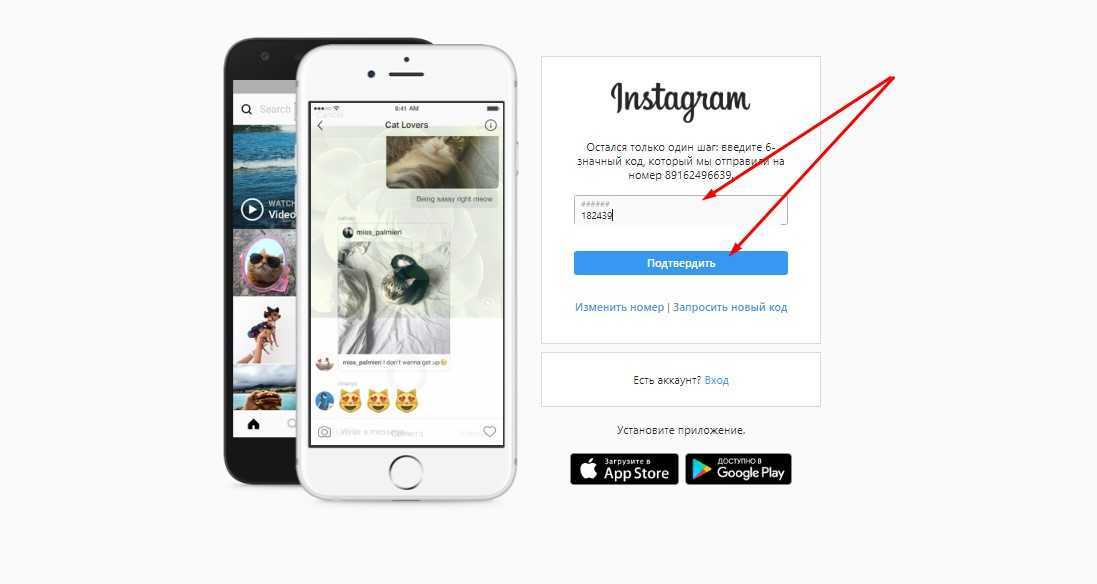
Как зарегистрироваться в инстаграм с помощью компьютера
Вообще данное приложение рассчитано специально для мобильных устройств. Если у вас нет подходящего мобильного телефона или смартфона, то не стоит отчаиваться, можно пользоваться большинством функций Instagram через обычный персональный компьютер или ноутбук. Мы запустим девайс эмулированного (виртуально) андройда, где и будем проводить все действия, а после и пользоваться приложением для фотографий. Сейчас вы узнаете как можно это сделать.
Первым делом необходимо перейти на сайт https://www.bluestacks.com и скачать приложение bluestacks для вашего компьютера, работающего на Windows или Mac OSХ.
После чего нас перекидывает на страницу загрузки, где начинается закачка блюстакса.
Нам предлагают установить дополнительные утилиты, жмем Install.
Начинается процесс установки и перед нами меняются разные картинки. Данная процедура заняла у меня около 10 минут, у вас это время может отличаться.
После установки приложения выходит окно BlueStacks App Player for Windows (beta-1), в котором можно играть в игры, но нас интересует инстаграм.
Переходим в Мои приложения >>> Поиск Приложений.
В строке поиска пишем Instagram и переходим в него.
Скажу честно. Установить Instagram данным способом через BlueStacks мне не удалось, но я нашел альтернативный выход из сложившейся ситуации. Я нашел в интернете и скачал файл instagram.apk, желательно использовать самые новые и последние версии этой программы. Мне попался Instagram v4.0.2, возможно вы воспользуетесь другим.
Кто не хочет лазить по интернету и искать данный apk файл, предлагаю скачать его у меня на блоге, который я лично проверил на работоспособность.
После того, как все успешно загружено и установлено, возвращаемся в BlueStacks. Я захожу в него по ссылке на рабочем столе.
Возвращаемся в эмулированное приложение, выбираем Instagram.
Перед нами появляется долгожданная страничка социального сервиса обработки и обмена фотографиями. Переходим в низ страницы и нажимаем Регистрация, если вы там уже есть, то просто Войти.
Наконец-то мы попали на страницу регистрации Инстаграм через персональный компьютер, на которой можно приступить к созданию своей учетной записи.
Необходимо добавить фотографию, указать имя пользователя, пароль, электронную почту и номер телефона (не обязательно, по желанию). Так же можно подключить ваш профиль на Facebooke. Кстати, если у вас еще нет электронного почтового ящика, то можете его завести на , Gmail, и других.
После того, как все заполнили жмем по большой зеленной кнопке Регистрация.
Выходит окно подтверждения адреса электронной почты, если все правильно, то нажимаем Да.
Так же можно найти друзей из контактов, выбираем поиск контактов или пропустить.
Ну вот, регистрация в Инстаграм наконец-то завершена, вверху, справа в углу под временем появилась надпись готово.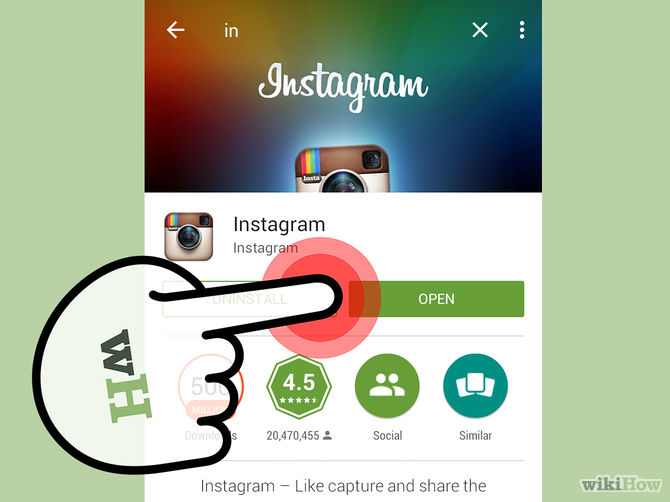 Можете подписаться на предложенных пользователей, которые вам понравились.
Можете подписаться на предложенных пользователей, которые вам понравились.
Если вы ранее пропустили шаг добавления друзей, то можно их добавить на этой страничке – Найти ваших друзей с Facebook.
Так как на момент написания данной статьи про Instagram, социальная сеть фэйсбук у нас почему-то не работает уже несколько дней, я не смогу добавить друзей из этой социалки. Скорее всего, когда вы читаете данный пост Facebook уже заработал в нормальном режиме.
Как зарегистрироваться в инстаграме через компьютер | сайт
Заключение
Сегодня я вам показал весь несложный процесс как зарегистрироваться в инстаграм с мобильного устройства и обычного персонального компьютера. Делайте фотографии, выкладываете их в сеть, комментируйте свои и чужие фотки, другими словами – пользуйтесь на здоровье.
Возможно у вас появились вопросы связанные с регистрацией в Instagram. Можете задавать их ниже в комментариях к этой статье, а так же воспользоваться формой со мной.
Благодарю вас что читаете меня в
Как получить учетную запись Instagram на компьютере?
от Pal
Лучший ответ:
- Чтобы получить учетную запись Instagram на компьютере.
- Сначала откройте веб-браузер и перейдите на сайт www.instagram.com.
- Тогда.
- Нажмите кнопку «Зарегистрироваться» в правом верхнем углу экрана.
- Заполните необходимую информацию.
- После этого вам будет предложено создать имя пользователя и пароль.
- Как только вы это сделаете.
- Вы сможете войти в систему и начать использовать Instagram на своем компьютере.
получить учетную запись Instagram
https://www. youtube.com/watch?v=YZ4iQjrJP8I
youtube.com/watch?v=YZ4iQjrJP8I
Узнайте, как получить неактивное имя пользователя в Instagram?
Часто задаваемые вопросы
Как его получают учетные записи Instagram?
Аккаунты Instagram проходят верификацию, заполнив форму верификации на сайте. В форме запрашивается личная информация, такая как полное имя и дата рождения владельца учетной записи, а также информация об учетной записи, такая как URL-адрес учетной записи и номер телефона. После отправки формы Instagram рассмотрит ее и, если учетная запись будет одобрена для проверки, отправит уведомление владельцу учетной записи.
Может ли Instagram действительно получить?
Instagram — это приложение для обмена фотографиями, которое позволяет пользователям делиться фотографиями и видео со своими подписчиками. Приложение было создано в 2010 году двумя студентами Стэнфорда и было приобретено Facebook в 2012 году за 1 миллиард долларов. Instagram имеет более 1 миллиарда активных пользователей и является самой популярной платформой социальных сетей после Facebook.
Instagram имеет более 1 миллиарда активных пользователей и является самой популярной платформой социальных сетей после Facebook.
Может ли кто-нибудь получить мой Instagram, если я получу текст со случайным кодом Instagram?
Ответ на этот вопрос: да, кто-то может получить ваш Instagram, если вы получите текстовое сообщение со случайным кодом Instagram. Это связано с тем, что когда вы регистрируетесь в Instagram, вам предоставляется возможность войти в систему, используя либо адрес электронной почты, либо номер телефона. Если вы решите войти в систему, используя свой номер телефона, Instagram автоматически отправит текстовое сообщение с кодом подтверждения на этот номер телефона.
Как узнать имя пользователя и пароль в Instagram?
Если вы забыли свое имя пользователя или пароль в Instagram, вы можете сбросить их, следуя приведенным ниже инструкциям.
Чтобы сбросить пароль:
Перейдите на страницу входа в Instagram.
Нажмите «Забыли пароль?»
Введите адрес электронной почты, связанный с вашей учетной записью Instagram, и нажмите «Отправить».
Вы получите электронное письмо от Instagram со ссылкой для сброса пароля.
Щелкните ссылку в письме и введите новый пароль.
Можно ли получить двухэтапную аутентификацию?
Двухэтапная проверка — это дополнительная функция безопасности, которую можно включить в своей учетной записи Google. После того, как вы включите двухэтапную проверку, вам нужно будет предоставлять две части информации — обычно пароль и код, сгенерированный приложением для смартфона или отправленный на ваш телефон в виде текстового сообщения — каждый раз, когда вы входите в свою учетную запись Google.
Какой у Instagram номер телефона?
Номер телефона Instagram не указан на их сайте. Тем не менее, вы можете связаться с ними через их онлайн-форму.
Могу ли я открыть сообщение?
Открытие сообщения обычно влечет за собой его чтение. Для этого необходимо получить доступ к конкретному рассматриваемому сообщению, а затем приступить к ознакомлению с его содержанием. Это можно сделать, например, найдя электронное письмо в почтовом ящике человека или найдя текстовое сообщение в журнале телефонных звонков. Как только сообщение найдено, читатель обычно начинает с начала и читает до конца.
Что такое код для Instagram?
Универсального кода для Instagram не существует, так как приложение официально не доступно ни на одной десктопной платформе. Однако есть несколько способов получить доступ к Instagram на компьютере. Один из способов — использовать эмулятор, такой как Bluestacks, который позволит вам запустить приложение Instagram на вашем компьютере. Другой способ — использовать веб-версию приложения, доступ к которой можно получить по адресу https://www. instagram.com/.
instagram.com/.
Что такое фишинг в Instagram?
Фишинг Instagram — это метод, используемый для получения доступа к чьей-либо учетной записи путем выдачи себя за этого человека в электронном письме или сообщении. Злоумышленник часто пытается заставить жертву щелкнуть ссылку, которая ведет на поддельный веб-сайт, где они могут ввести свои данные для входа.
Что такое шестизначный код для Instagram?
Шестизначный код для Instagram: ######?
Как обойти 2FA Discord?
Есть несколько способов пройти двухфакторную аутентификацию в Discord. Один из способов — использовать номер телефона, который не связан с вашей учетной записью. Другой способ — использовать приложение, такое как Google Authenticator, для генерации кодов. Если у вас есть доступ к адресу электронной почты, связанному с вашей учетной записью, вы также можете сбросить пароль, а затем отключить двухфакторную аутентификацию.
Добавление учетных записей, отличных от Microsoft, в приложение Microsoft Authenticator
Если у вас есть учетные записи, отличные от Microsoft, например для Google, Facebook или GitHub, вы можете добавить их в приложение Microsoft Authenticator для двухэтапной проверки. Приложение Authenticator работает с любым приложением, использующим двухэтапную проверку, и любой учетной записью, поддерживающей стандарты одноразового пароля на основе времени (TOTP).
Важно: Прежде чем вы сможете добавить свою учетную запись, вам необходимо загрузить и установить приложение Authenticator. Если вы еще этого не сделали, выполните действия, описанные в статье «Загрузка и установка приложения».
Добавить личные счета
Как правило, для всех ваших личных счетов необходимо:
Войдите в свою учетную запись, а затем включите двухэтапную проверку с помощью устройства или компьютера.

Добавьте учетную запись в приложение Authenticator. Вас могут попросить отсканировать QR-код как часть этого процесса.
Если вы впервые настраиваете приложение Authenticator, вы можете получить сообщение с вопросом, разрешить ли приложению доступ к вашей камере (iOS) или разрешить приложению делать снимки и записывать видео (Android). Разрешите приложению использовать камеру, чтобы вы могли сделать снимок QR-кода за один шаг. Если вы не разрешаете камеру, вы все равно можете добавить код вручную, как описано в разделе Добавление аккаунта в приложение вручную.
В этой статье мы предоставляем процесс для ваших учетных записей Facebook, Google, GitHub и Amazon, но процесс одинаков для других приложений, таких как Instagram и Adobe.
Добавьте свой аккаунт Google
Добавьте свою учетную запись Google, включив двухэтапную проверку, а затем добавив учетную запись в приложение.
Включить двухэтапную проверку
На своем компьютере перейдите на страницу двухэтапной проверки учетной записи Google, выберите Начать , а затем подтвердите свою личность.
Следуйте инструкциям на странице, чтобы включить двухэтапную проверку для вашей личной учетной записи Google.
Добавьте свой аккаунт Google в приложение
На странице безопасности учетной записи Google перейдите к разделу Добавьте дополнительные шаги, чтобы подтвердить, что это вы , выберите Настройка в приложении Authenticator раздел.

На странице Получить коды из приложения Authenticator выберите Android или iPhone в зависимости от типа вашего телефона, а затем нажмите Далее .
Вам предоставлен QR-код, который можно использовать для автоматической привязки вашей учетной записи к приложению Authenticator. Не закрывайте это окно.
Откройте приложение Authenticator, выберите Добавить учетную запись на значке Настройка и управление в правом верхнем углу, а затем выберите Другая учетная запись (Google, Facebook и т. д.) .
org/ListItem»>Просмотрите страницу Accounts приложения Authenticator на вашем устройстве, чтобы убедиться, что данные вашей учетной записи верны и что есть соответствующий код подтверждения. В целях дополнительной безопасности проверочный код меняется каждые 30 секунд, что предотвращает многократное использование кода.
Выберите Далее на странице Настройка аутентификатора на своем компьютере, введите код подтверждения, предоставленный в приложении для вашей учетной записи Google, а затем выберите Подтвердить .

Ваша учетная запись подтверждена, и вы можете выбрать Готово , чтобы закрыть страницу Настройка аутентификатора .
Используйте камеру вашего устройства для сканирования QR-кода со страницы Настройка аутентификатора на вашем компьютере.
Примечание: Если ваша камера не работает должным образом, вы можете ввести QR-код и URL-адрес вручную.
Примечание. Дополнительные сведения о двухэтапной аутентификации и вашем аккаунте Google см. в разделах Включение двухэтапной аутентификации и Узнайте больше о двухэтапной аутентификации.
Добавьте свою учетную запись Facebook
Добавьте свою учетную запись Facebook, включив двухэтапную проверку, а затем добавив учетную запись в приложение.
Включить двухэтапную проверку
На компьютере откройте Facebook, выберите меню в правом верхнем углу и перейдите в раздел Настройки > Безопасность и вход.
 Появится страница Безопасность и вход .
Появится страница Безопасность и вход .Перейдите к параметру Использовать двухфакторную аутентификацию в разделе Двухфакторная аутентификация и выберите Изменить .
Появится страница двухфакторной аутентификации .
Выберите Включить .
Добавьте свою учетную запись Facebook в приложение
На странице Facebook на своем компьютере перейдите в раздел Добавить резервную копию и выберите Настройка из области Приложение аутентификации .

Вам предоставлен QR-код, который можно использовать для автоматической привязки вашей учетной записи к приложению Authenticator. Не закрывайте это окно.
Откройте приложение Authenticator, выберите Добавить учетную запись на значке Настройка и управление в правом верхнем углу, а затем выберите Другая учетная запись (Google, Facebook и т. д. ).
Используйте камеру вашего устройства для сканирования QR-кода со страницы Двухфакторная аутентификация на вашем компьютере.
Примечание. Если ваша камера не работает должным образом, вы можете ввести QR-код и URL-адрес вручную.

Просмотрите учетные записи приложения Authenticator на вашем устройстве, чтобы убедиться, что данные вашей учетной записи верны и есть соответствующий код подтверждения. В целях дополнительной безопасности проверочный код меняется каждые 30 секунд, что предотвращает многократное использование кода.
Выберите Далее на странице Двухфакторная аутентификация на своем компьютере, а затем введите код подтверждения, указанный в приложении, для вашей учетной записи Facebook.
Ваша учетная запись подтверждена, и теперь вы можете использовать приложение для подтверждения своей учетной записи.

Примечание. Дополнительные сведения о двухэтапной аутентификации и вашем аккаунте Facebook см. в разделе Что такое двухфакторная аутентификация и как она работает?
Добавьте свою учетную запись GitHub
Добавьте свою учетную запись GitHub, включив двухэтапную проверку, а затем добавив учетную запись в приложение.
Включить двухэтапную проверку
На своем компьютере откройте GitHub, выберите свое изображение в правом верхнем углу, а затем выберите Настройки .
Появится страница Двухфакторная аутентификация .

Выберите Безопасность из Личные настройки боковая панель, а затем выберите Включить двухфакторную аутентификацию в области Двухфакторная аутентификация .
Добавьте свою учетную запись GitHub в приложение
На странице Двухфакторная аутентификация на вашем компьютере выберите Настроить с помощью приложения .
Сохраните свои коды восстановления, чтобы вы могли вернуться в свою учетную запись, если вы потеряете доступ, а затем выберите Далее .
 Вы можете сохранить свои коды, загрузив их на свое устройство, распечатав бумажную копию или скопировав их в инструмент менеджера паролей.
Вы можете сохранить свои коды, загрузив их на свое устройство, распечатав бумажную копию или скопировав их в инструмент менеджера паролей.На странице Двухфакторная аутентификация выберите Настроить с помощью приложения . Страница изменится, чтобы показать вам QR-код. Не закрывайте эту страницу.
Откройте приложение Authenticator, выберите Добавить учетную запись из значка Настройка и управление в правом верхнем углу, выберите Другая учетная запись (Google, Facebook и т. д.) , а затем выберите введите этот текстовый код из текста в верхней части страницы.
org/ListItem»>Введите имя учетной записи (например, GitHub) и введите секретный ключ из шага 4, а затем выберите Готово .
На странице Двухфакторная аутентификация на своем компьютере введите код подтверждения, предоставленный в приложении для вашей учетной записи GitHub, а затем выберите Включить .
На странице «Учетные записи» приложения отображается имя вашей учетной записи и код подтверждения. В целях дополнительной безопасности проверочный код меняется каждые 30 секунд, что предотвращает многократное использование кода.

Приложение Authenticator не может отсканировать QR-код, поэтому вы должны ввести код вручную.
Примечание. Дополнительные сведения о двухфакторной аутентификации и вашей учетной записи GitHub см. в разделе О двухфакторной аутентификации.
Добавьте свою учетную запись Amazon
Добавьте свою учетную запись Amazon, включив двухэтапную проверку, а затем добавив учетную запись в приложение.
Включить двухэтапную проверку
На своем компьютере откройте Amazon, выберите меню Учетная запись и списки , а затем выберите Ваша учетная запись .
Выберите Вход и безопасность , войдите в свою учетную запись Amazon, а затем выберите Изменить в области Дополнительные параметры безопасности .
 Появится страница Дополнительные параметры безопасности .
Появится страница Дополнительные параметры безопасности .Выберите Начать .
Выберите Приложение для аутентификации из Выберите, как вы будете получать коды стр. Страница изменится, чтобы показать вам QR-код. Не закрывайте эту страницу.
Откройте приложение Authenticator, выберите Добавить учетную запись на значке Настройка и управление в правом верхнем углу, а затем выберите Другая учетная запись (Google, Facebook и т. д.) .
org/ListItem»>Просмотрите страницу Accounts приложения Authenticator на вашем устройстве, чтобы убедиться, что данные вашей учетной записи верны и что есть соответствующий код подтверждения. В целях дополнительной безопасности проверочный код меняется каждые 30 секунд, что предотвращает многократное использование кода.
На странице Выберите, как вы будете получать коды на своем компьютере, введите код подтверждения, указанный в приложении для вашей учетной записи Amazon, а затем выберите Подтвердить код и продолжить.

Завершите оставшуюся часть процесса регистрации, включая добавление резервного метода проверки, например текстового сообщения, а затем выберите Отправить код .
На странице Добавить резервный метод подтверждения на своем компьютере введите проверочный код, предоставленный вашим резервным методом подтверждения для вашей учетной записи Amazon, а затем выберите Подтвердить код и продолжить.
На странице Почти готово решите, сделать ли ваш компьютер доверенным устройством, а затем выберите Получил .
org/ListItem»>
Используйте камеру вашего устройства для сканирования QR-кода с Выберите, как вы будете получать коды страницы на свой компьютер.
Примечание. Если ваша камера не работает должным образом, вы можете ввести QR-код и URL-адрес вручную.
Включить Двухэтапную проверку . Появится страница Advanced Security Settings , на которой будут показаны обновленные сведения о двухэтапной проверке.
Примечание. Дополнительные сведения о двухэтапной аутентификации и вашей учетной записи Amazon см. в разделах О двухэтапной аутентификации и Входе в систему с помощью двухэтапной аутентификации.
Следующие шаги
После того, как вы добавите свои учетные записи в приложение, вы сможете войти в систему с помощью приложения Authenticator на своем устройстве.
Для устройств под управлением iOS вы также можете создать резервную копию учетных данных своей учетной записи и связанных параметров приложения, таких как порядок ваших учетных записей, в облаке.

Как использовать Instagram на компьютере
Instagram, одно из самых популярных приложений в мире, находится в авангарде социальных сетей с момента его выпуска в 2010 году. С более чем миллиардом пользователей по всему миру Instagram уже давно является местом, где можно делиться фотографиями всего и вся. .
Будучи мобильным приложением, Instagram не спешит сравняться с возможностями настольных компьютеров. Однако, если вы проводите много времени за компьютером, Instagram на рабочем столе станет долгожданным отдыхом от долгих часов работы. Давайте рассмотрим все способы использования Instagram на компьютере.
Просмотр Instagram на рабочем столе
Это самый простой и простой способ использования Instagram. Самая большая разница между Instagram на вашем телефоне и рабочем столе заключается в том, что последний добавляет двухколоночный макет с панелью инструментов вверху. Благодаря большему пространству для игры Instagram гарантирует, что вам будет лучше виден текст публикации, а также истории.
Чтобы начать, войдите в свою учетную запись Instagram в любом браузере по вашему выбору. Вы быстро обнаружите, что ваш основной канал находится слева и служит основным столбцом. Как и в мобильном приложении, если есть несколько фотографий или видео, вы увидите стрелку, указывающую на доступность карусели контента. В каждом сообщении есть место для «Добавить комментарий», а также для просмотра всех текущих комментариев.
Панель инструментов в верхней части экрана предлагает панель поиска для любого поиска, который вы хотите выполнить. Второй значок выглядит как бумажный самолетик и является вашими личными сообщениями. Третий значок, похожий на значок браузера Safari, предназначен для обнаружения, включая новых пользователей, а также популярный контент. Последний значок на панели инструментов — это сердце, которое служит чем-то вроде центра уведомлений. Все это должно быть знакомо любому пользователю мобильного приложения. Под значками панели инструментов и справа от основного канала находятся все ваши текущие истории в Instagram. Щелкните, чтобы просмотреть каждую историю, или справа от истории, чтобы просмотреть следующую. Если есть какие-либо видео в Instagram Live, вы увидите тег «Live» рядом с историей и сможете поднять ее в Интернете.
Щелкните, чтобы просмотреть каждую историю, или справа от истории, чтобы просмотреть следующую. Если есть какие-либо видео в Instagram Live, вы увидите тег «Live» рядом с историей и сможете поднять ее в Интернете.
Публикация фотографий и историй в Instagram на компьютере
Судя по всему, Instagram хочет, чтобы ваше настольное приложение было в основном инструментом просмотра, и вместо этого направляет вас в мобильное приложение для публикации нового контента. Однако уже давно существует ряд обходных путей, наиболее популярным из которых является трюк с «User Agent». Это действие «обманывает» сайт Instagram для настольных компьютеров, заставляя его думать, что вы используете мобильную страницу. Это работает во всех основных браузерах, включая Safari, Chrome, Firefox, Edge и другие.
Для пользователей Mac изменить пользовательский агент в Safari очень просто.
1. Откройте браузер и щелкните слово «Safari» на панели задач в верхней части экрана.
2. Выберите «Настройки» в раскрывающемся меню, а затем щелкните вкладку «Дополнительно», которая является самой дальней вкладкой справа.
Выберите «Настройки» в раскрывающемся меню, а затем щелкните вкладку «Дополнительно», которая является самой дальней вкладкой справа.
3. Найдите параметр «Показать меню «Разработка» в строке меню» в нижней части вкладки «Дополнительно» и убедитесь, что он выбран.
4. Теперь вы должны увидеть новую опцию в верхней части панели задач экрана с надписью «Разработка». Нажмите на него и второй вариант с надписью «User Agent».
5. Щелкните параметр «Safari — iOS 13.1.3 — iPhone», расположенный под выбранным в данный момент параметром «По умолчанию».
6. Safari теперь отображается как мобильное устройство, и вы увидите изменение страницы Instagram и кнопку «+» внизу страницы
7. Хотя эта функция работает хорошо, существуют некоторые ограничения, так рабочий стол не позволит вам добавить несколько изображений или видео.
Публикация фотографий и историй в Instagram на Windows
Сменить пользовательский агент в Chrome так же просто. Откройте браузер и нажмите кнопку меню в правой части строки поиска. Кнопка меню выглядит как три кнопки, расположенные друг над другом. Выберите «Дополнительные инструменты», а затем «Инструменты разработчика».
Кнопка меню выглядит как три кнопки, расположенные друг над другом. Выберите «Дополнительные инструменты», а затем «Инструменты разработчика».
По мере появления инструментов разработчика вверху появляется набор текстовых опций. Щелкните элемент с надписью «Сеть», затем щелкните пункт меню справа от «Сеть», который снова выглядит как три вертикальные точки. Перейдите в «Дополнительные инструменты -> Условия сети».
Внизу экрана теперь отображается опция «Агент пользователя». Снимите флажок «Выбирать автоматически», затем выберите любой мобильный браузер. Полный набор инструкций для браузеров Firefox и Edge доступен прямо здесь.
Отправка личных сообщений
Instagram недавно объявил о доступности прямых сообщений на вашем рабочем столе. Как было сказано выше, эта опция находится вверху экрана рядом с панелью инструментов и выглядит как бумажный самолетик. Нажмите на значок, и на этом экране вы сможете читать сообщения и отвечать на них, обмениваться фотографиями или начинать новый чат.






 Появится страница Безопасность и вход .
Появится страница Безопасность и вход .



 Вы можете сохранить свои коды, загрузив их на свое устройство, распечатав бумажную копию или скопировав их в инструмент менеджера паролей.
Вы можете сохранить свои коды, загрузив их на свое устройство, распечатав бумажную копию или скопировав их в инструмент менеджера паролей.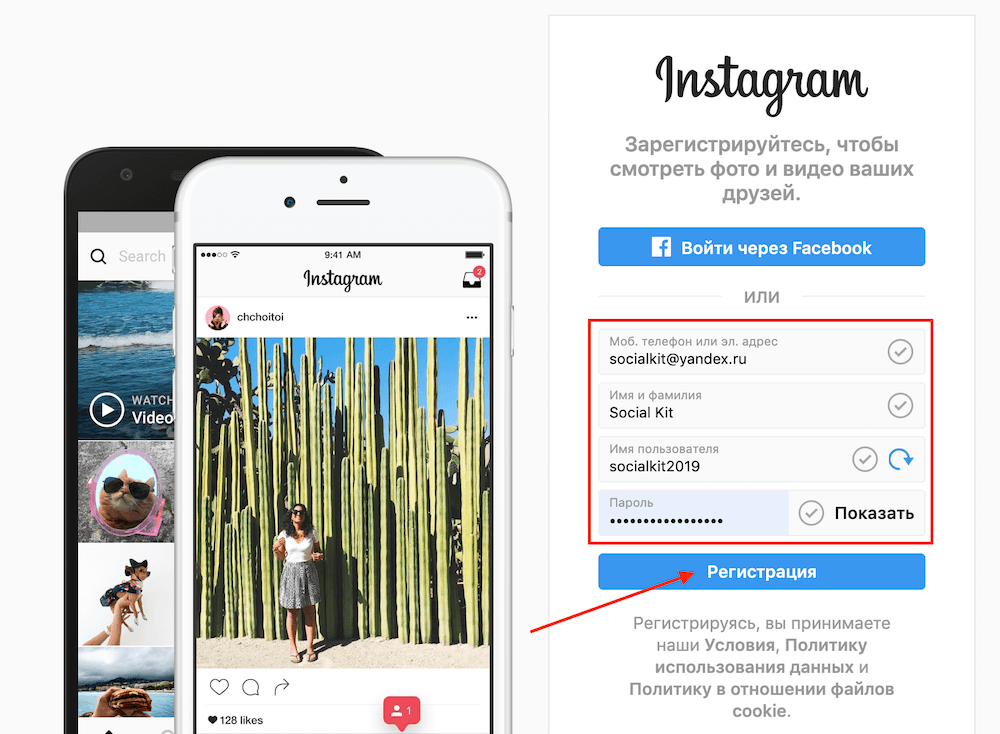
 Появится страница Дополнительные параметры безопасности .
Появится страница Дополнительные параметры безопасности .